נושא זה מתאר כיצד להשוות דפי אינטרנט באמצעות חלון השוואת דפי אינטרנט.
שים לב
תכונה זו עדיין ניסיונית ועשויה להיות לא יציבה ואיטית מאוד.
אתה יכול להתחיל פעולת השוואת דפי אינטרנט מחלון WinMerge או מחלון שורת הפקודה.
- מתוך חלון WinMerge
-
לחץ על → . ציין את שניים או שלושה כתובות האתר שברצונך להשוות בתיבת הדו-שיח "בחר קובץ או תיקיה" ובחר את פריט התפריט מתפריט הנפתח של לחצן ה-.
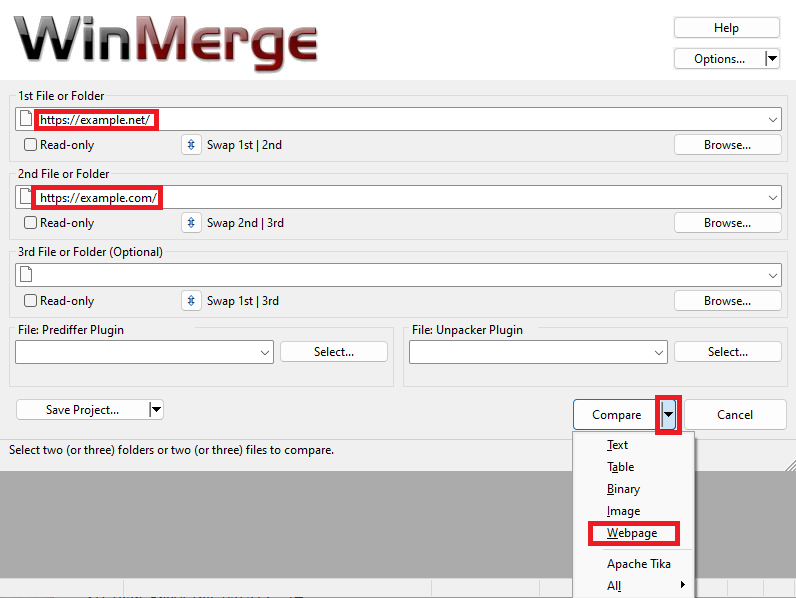
- מחלון שורת פקודה
-
הפעל את WinMergeU.exe, שנמצא בספריית ההתקנה של WinMerge. בארגומנטי הפקודה שלך, כלול שניים או שלושה כתובות אתרים של דפי האינטרנט שברצונך להשוות וציין את אפשרות שורת הפקודה
/t webpage. למידע נוסף על השימוש בשורת הפקודה, ראה שורת פקודה.דוגמה 1. שורת פקודה
"C:\Program Files\WinMerge\WinMergeU.exe" /t webpage https://example.net https://example.com
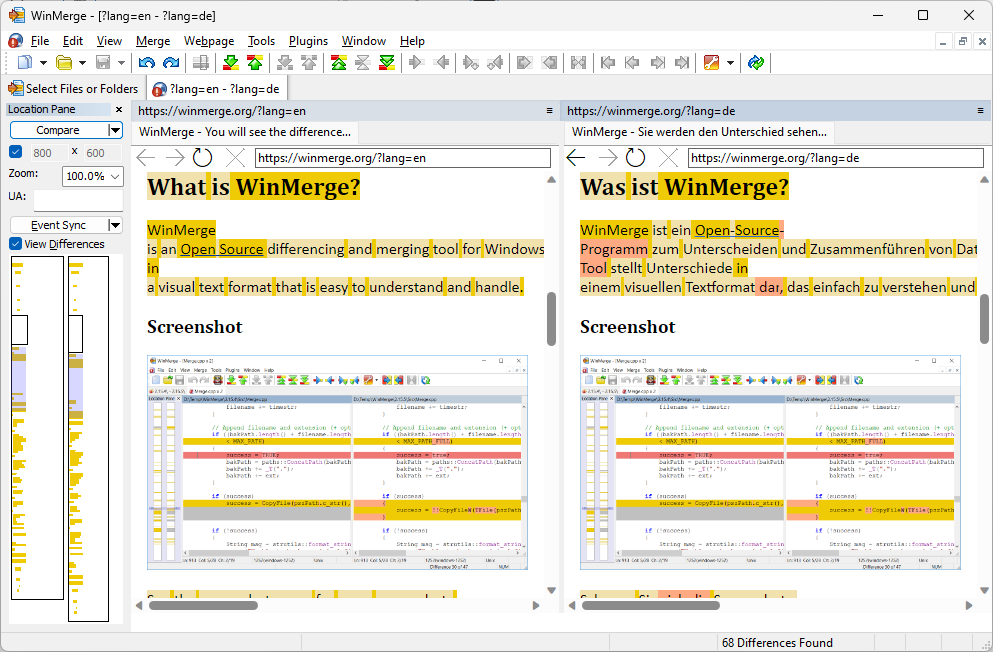
כאשר מוצג חלון ההשוואה של דפי האינטרנט, תפריט דף האינטרנט יתווסף לשורת התפריטים. פריטי התפריט בתפריט דף האינטרנט הם כדלקמן. חלק מאותה הפונקציונליות כמו פריטי תפריט אלה זמין בחלונית המיקום.
- הצג הבדלים
מפעיל או משבית צביעת הבדלי טקסט עבור דפי אינטרנט.
- צילומי מסך
ממיר את הטווח המוצג כעת של דפי אינטרנט לתמונות ומשווה אותם בחלון השוואת התמונות.
- צילומי מסך בגודל מלא
יוצר תמונות של כל האזור של דפי אינטרנט ומשווה אותם בחלון השוואת התמונות.
- HTMLs
השווה את תוכן ה-HTML של דפי אינטרנט בחלון השוואת הקבצים.
- טקסטים
מחלץ חלקי טקסט של דפי אינטרנט ומשווה אותם בחלון השוואת הקבצים.
- עצי משאבים
השווה עצי משאבים של דפי אינטרנט בחלון השוואת התיקיות.
- התאם לחלון
מתאים את גודל התצוגה של דף האינטרנט לגודל של כל חלונית.
- רוחב x גובה
משנה את גודל התצוגה של דף האינטרנט לגודל שצוין.
- מופעל
הפעל או השבת את פונקציית הסנכרון של אירועים כגון גלילה ולחיצה.
- גלילה
הפעל או השבת סנכרון גלילה.
- לחץ
הפעל או השבת סנכרון לחיצה.
- קלט
הפעל או השבת סנכרון קלט.
- חזור/התקדם
הפעל או השבת סנכרון של חזרה לדף הקודם או קדימה לדף הבא.